如何從 Mac 上的菜單欄中刪除第三方應用程序圖標
我們都見過 Mac 桌面的照片,上面覆蓋著雜亂無章的文檔圖標、遍布屏幕的文件夾以及幾乎無法點擊的文件名,因為它們已被掩埋。
同樣糟糕的是混亂的菜單欄——隨著每個新圖標的添加,你會收到不必要的通知、屏幕頂部的混亂、彈出窗口和其他你可能不想要的煩人功能。
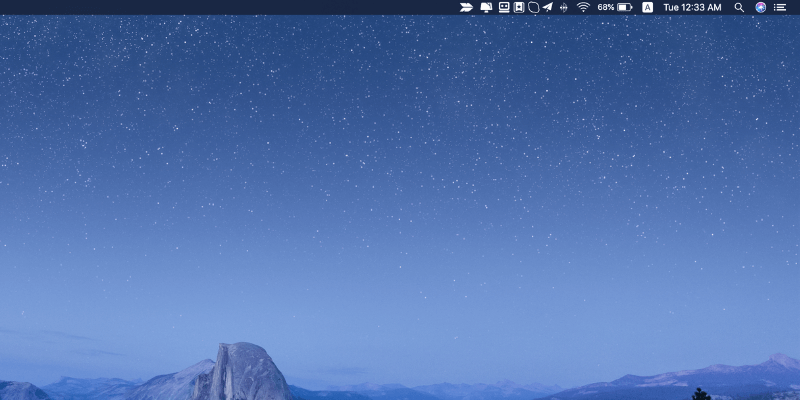
當您認為您已經刪除了一個項目、卸載了一個應用程序或在菜單中有您真正想要的圖標被第三方應用程序掩埋時,這可能會特別令人沮喪。
這是一勞永逸地刪除那些討厭的圖標的方法!
目錄
默認情況下,菜單欄不包含很多圖標。 您可以啟動站立時鐘、互聯網連接指示燈和電池跟踪器。 如果您對其進行了一些定制,您可能還打開了藍牙、Time Machine 或 AirPlay。

但是,某些應用程序將帶有菜單欄集成,每次打開 Mac 計算機時都會自動啟動,無論您當前是否使用其關聯的應用程序。 如果它是您真正想看到的東西,這可能會很棒 – 但如果不是,您需要進行一些挖掘以關閉此功能。
即使您已經卸載了應用程序,有時應用程序也會留下它們的插件。 例如, Adobe創意雲中 即使您刪除了與其關聯的所有應用程序,也不會卸載啟動代理。 為了擺脫它,您必須使用 內置卸載程序 – 不只是將其拖到垃圾箱。
最後,第三方圖標可能會出現在您的菜單欄中,只是因為它們沒有提供內置的刪除方式。 在這些情況下,您可以使用類似的應用程序 CleanMyMac X. 從您的計算機中強行徹底清除它們。
我們將在下面討論所有三種圖標問題的解決方案,所以如果您感到迷茫,請不要擔心!
社論更新:如果您只想從菜單欄中刪除應用程序圖標但保留應用程序,最快的方法是使用這個名為 調酒師 — 這使您無需卸載應用程序即可完全控制菜單欄項目。
1.如果應用程序在登錄時啟動:通過系統設置(登錄項)禁用
即使您沒有打開相關的應用程序,每次登錄 Mac 時是否都會顯示有問題的菜單欄圖標?
如果您仍然對保留圖標/應用程序感興趣,但不希望它在未經您許可的情況下啟動,則需要更改一些設置。
首先,通過單擊菜單欄左上角的 Apple 標誌並選擇“系統偏好設置”進入“設置”。
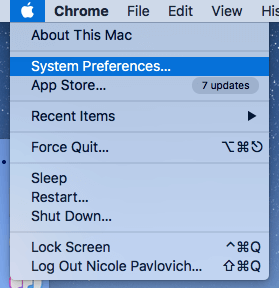
接下來,從網格中選擇“用戶和組”。 它應該靠近底部並帶有剪影標誌。
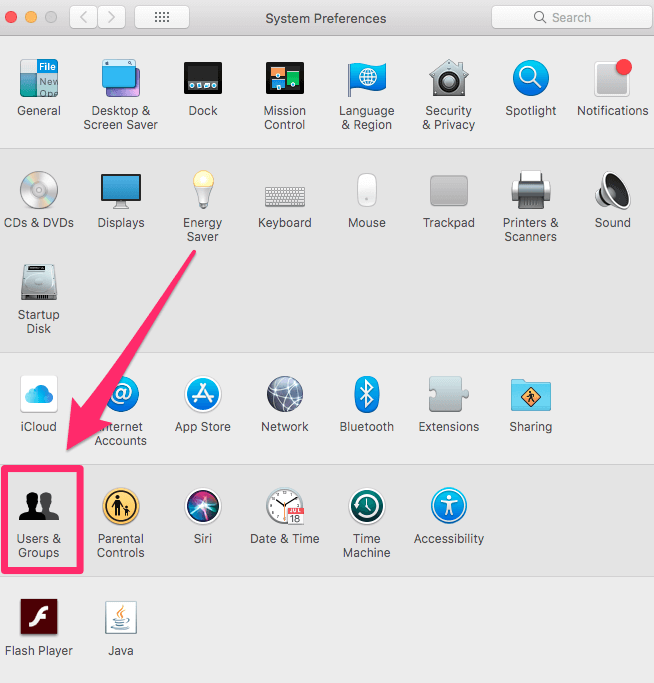
現在選擇“登錄項目”。
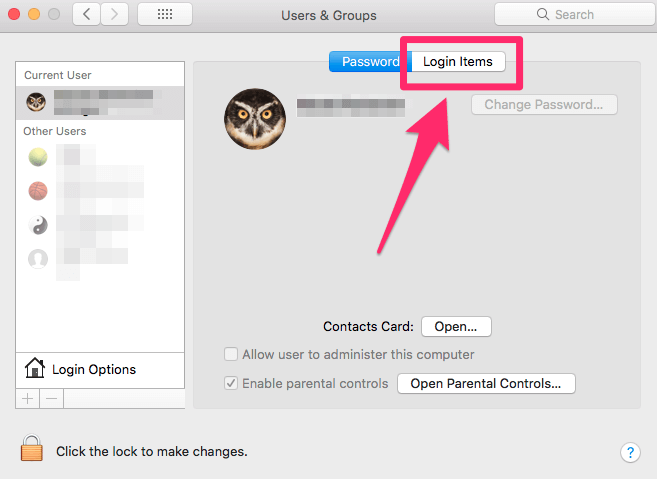
最後,使用“+”和“-”按鈕禁用您不想自動啟動的任何應用程序,或添加您想要的應用程序。
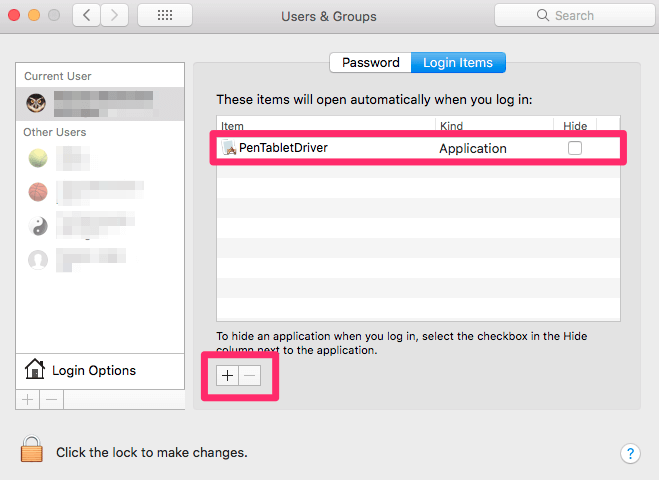
下次註銷並重新登錄時,您應該會注意到不同之處。
2.如果有卸載程序:使用卸載程序刪除
儘管在 macOS 上不如在 Windows 上常見,但某些應用程序具有自定義卸載程序,如果您想刪除所有相關文件,則必須使用這些卸載程序。
這些應用程序通常體積很大,卸載程序能夠找到所有分散的部分——而簡單地將其拖入垃圾箱只會刪除主要塊。
正如我們所提到的,Adobe Creative Cloud 就是這樣一款應用程序。 它使用菜單欄集成來幫助您管理您的帳戶,但即使您刪除了實際的應用程序,此圖標仍將保留。
您需要在 Finder 中找到卸載程序,您可以通過選擇“本機”進行搜索,然後搜索應用程序名稱或“卸載程序”。
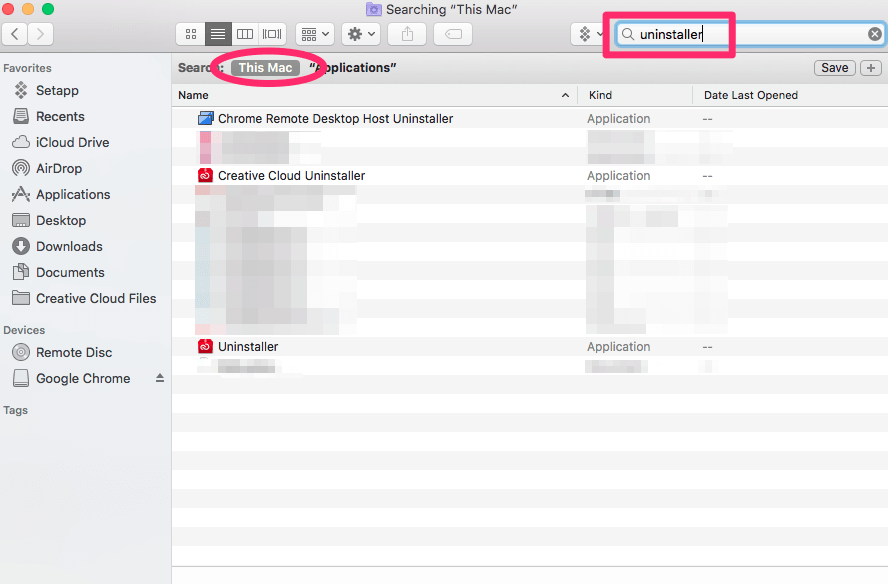
找到卸載程序後,雙擊運行它。 每個應用程序都有不同的說明,但您可能會被要求確認卸載,輸入管理員密碼,然後等待卸載程序刪除所有相關文件,然後再刪除自身。
3. 如果沒有卸載程序:使用 CleanMyMac(優化 > 啟動代理)
有些應用程序比其他應用程序更棘手——或者開發得更差。 通常出於安全原因(例如,防止用戶利用免費試用版),他們永遠不會完全刪除 Mac 中的所有數據,包括與菜單欄的集成。
由於這些應用程序沒有像 Adobe 這樣的自己的卸載程序,而且程序文件通常隱藏在您無法手動找到的晦澀文件夾中,因此您需要一個 Mac清潔劑 應用程序以禁用或刪除它們。
以下是如何做到這一點:
首先,下載 CleanMyMac X. 並將其安裝在您的 Mac 上。 打開應用程序並轉到 優化 > 啟動代理.
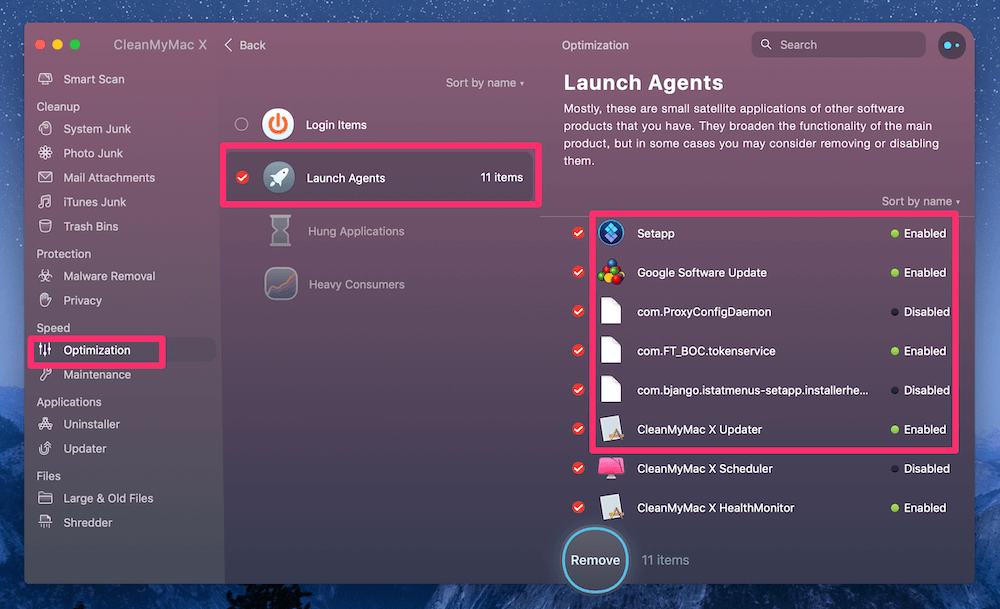
注意:啟動代理通常是應用程序的一個小助手或服務應用程序。 許多應用程序開發人員將幫助應用程序設置為在您啟動 Mac 時自動運行,但這通常不是必需的。 在大多數情況下,您可以禁用甚至刪除幫助應用程序。
選擇您不再需要的代理,CleanMyMac 將為您徹底清除它們。
請記住,這將完全刪除圖標,因此如果您只想禁用它,請檢查父應用程序的設置或禁用我們前面提到的“登錄時啟動”選項。
結論
圖標在 Mac 上可能非常煩人,但幸運的是,無論它們附帶什麼應用程序,它們都很容易刪除。 當將主應用程序扔進垃圾桶並不能解決問題時(或者如果您只想擺脫圖標而不是應用程序),有幾種方法可以防止菜單欄出現混亂。
使用所有附加功能後,您可以為您經常使用的工具騰出空間,減少 Mac 的負載,並簡化您的日常活動。 所有這些方法都應該在幾分鐘內成功執行,一旦你這樣做了,你就可以享受更愉快的 Mac 體驗了。
最新文章